excel表格里绿色三角
Excel表格数据格式转换为常规

在使用Excel表格对数据求和时, 只能对单元格内常规格式的数据进行计算, 而不能对单元格中的文本格式的数据进行计算, 特点就是在单元格的左上角有一个绿色的小三角, (如图: )(上边1234是常规格式数据、6789就是文本格式数据、下边的1234是数据求和时得到的结果。
)怎样才能讲这些文本格式的数据批量转换成常规的数字格式以便进行计算呢?问题的解决:把文本格式的转换成常规格式不就可以了吗, 当然可以了, 但是在把所有填写文本格式的数据单元格选中, 然后右击选项中“设置单元格格式”设成常规(如下图)后, 左上角并仍有绿色小三角, 怎么办, 不要急, 按下面的步骤去做就行。
经过试验发现经过刚才的设置后还必须在每个单元格里双击一下, 再回车就可以, 但是这样做比较麻烦, 只适合修改少量孤立单元格格式。
如果文本格式的单元格较多批量的修改一个个双击就不合适了。
那怎么办呢?接着往下看。
先选中所有要修改的文本数字单元格→选择Excel 菜单中“数据”菜单→“分列”(如下图)接着出现下面的对话框:一直选下一步→下一步→列数据格式选“常规”即可。
(如下图)以上方法, 同样如果需要把数字格式转化成文本格式数字, 操作中最后一步列数据格式选“文本”就可以了。
另外, 我们在使用Excel时是否发现单击文本格式的单元格的时候, 单元格的左上方都有一个感叹号, (如下图)它也可以帮助我们将文本格式的数字转换为常规格式的数字啊?怎么应用它呢?接着看吧!1. 鼠标指向那个小框时, 后出现一个向下的小三角, 它是一个下拉菜单。
2. 单击小三角, 在下拉菜单里选择“转换了数字”就可以啦。
是不是很方便上面的方法更方便啊, 注意也可以全部选中文本数字单元格后批量转化。
快去试一试吧!。
excel表格三角形怎么去除
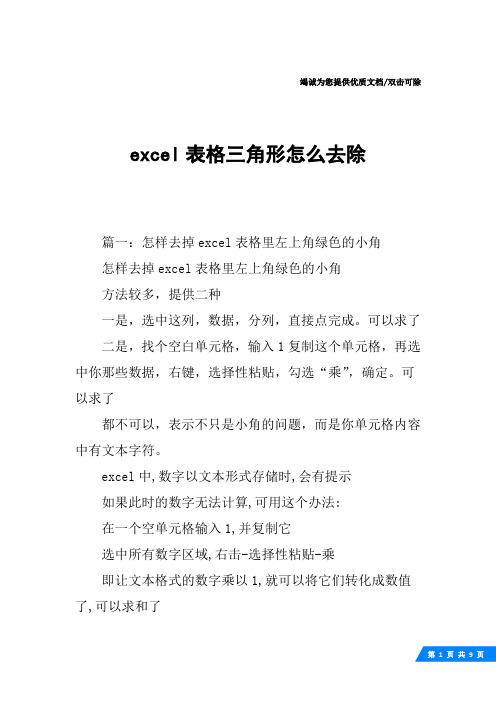
竭诚为您提供优质文档/双击可除excel表格三角形怎么去除篇一:怎样去掉excel表格里左上角绿色的小角怎样去掉excel表格里左上角绿色的小角方法较多,提供二种一是,选中这列,数据,分列,直接点完成。
可以求了二是,找个空白单元格,输入1复制这个单元格,再选中你那些数据,右键,选择性粘贴,勾选“乘”,确定。
可以求了都不可以,表示不只是小角的问题,而是你单元格内容中有文本字符。
excel中,数字以文本形式存储时,会有提示如果此时的数字无法计算,可用这个办法:在一个空单元格输入1,并复制它选中所有数字区域,右击-选择性粘贴-乘即让文本格式的数字乘以1,就可以将它们转化成数值了,可以求和了如果不想要这个三角提示,可以找到工具-选项-错误检查,取消其中勾选就行了选中数据区域,会出现-个框住的“!”,点击它,选“转换为数字”。
或者复制空白单元格,然后选中数据区域,右击,选“选择性粘贴”,选加,确定。
因为excel有个自动检查错误的功能,出现绿色小三角是在提示用户:这里的单元格和周围的单元格存储的形式不一样,一般周围的是用数据形式存储的而带上绿色小三角的则是用文本形式存储的。
如何去掉excel左上角绿色小三角?选中带绿色小三角的区域,点击右上方的黄色叹号,如果是单元格格式的问题,选择“转换为数字”,这样excel左上方绿色小三角就不见了,以后自动求和就准确了。
其他问题也可以相应选择叹号中的解决方法,或自行解决1、如果与左边或上边相邻单元格的公式不同,不需也不能取消。
这是一种提醒。
2、如果是文本格式的整列,或区域,选中相关区域,可以试试将单元格格式设为常规。
3、按你说的,无法求和,估计是第二种情况,这时需要运算时,可在相邻插入整列或整行。
(举例如图)在新列中设公式c2=b2*1,向下复制公式,就可以求和了。
如果想替换原文本数据,先将b列设为数值或常规格式,复制c列到b列,“粘贴为数值”就可以了。
篇二:excel表格的单元格中左上角有一个绿色的小角代表什么excel表格的单元格中左上角有一个绿色的小角代表什么在excel表格中,输入完数据后,在单元格的左上角出现了一个绿色的三角,有了这个绿色的小三角行就无法自动求和,也常常因为其中有一个或几个表格有了这个绿色小三角形而导致自动求和数据错误,怎样去除excel表格中左上角的绿色小三角呢?到底起着怎样的作用呢?首先为什么会有这个绿色的小三角?因为excel有个自动检查错误的功能,出现绿色小三角是在提示用户:这里的单元格和周围的单元格存储的形式不一样,一般周围的是用数据形式存储的,而带上绿色小三角的则是用文本形式存储的。
EXCEL左上角绿色小三角要点
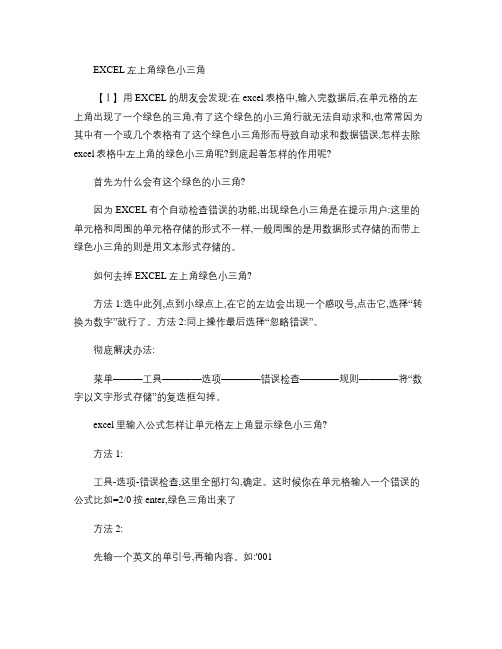
EXCEL左上角绿色小三角【Ⅰ】用EXCEL的朋友会发现:在excel表格中,输入完数据后,在单元格的左上角出现了一个绿色的三角,有了这个绿色的小三角行就无法自动求和,也常常因为其中有一个或几个表格有了这个绿色小三角形而导致自动求和数据错误,怎样去除excel表格中左上角的绿色小三角呢?到底起着怎样的作用呢?首先为什么会有这个绿色的小三角?因为EXCEL有个自动检查错误的功能,出现绿色小三角是在提示用户:这里的单元格和周围的单元格存储的形式不一样,一般周围的是用数据形式存储的而带上绿色小三角的则是用文本形式存储的。
如何去掉EXCEL左上角绿色小三角?方法1:选中此列,点到小绿点上,在它的左边会出现一个感叹号,点击它,选择“转换为数字”就行了。
方法2:同上操作最后选择“忽略错误”。
彻底解决办法:菜单———工具————选项————错误检查————规则————将“数字以文字形式存储”的复选框勾掉。
excel里输入公式怎样让单元格左上角显示绿色小三角?方法1:工具-选项-错误检查,这里全部打勾,确定。
这时候你在单元格输入一个错误的公式比如=2/0按enter,绿色三角出来了方法2:先输一个英文的单引号,再输内容。
如:'001【Ⅱ】用EXCEL的朋友会发现:在excel表格中,输入完数据后,在单元格的左上角出现了一个绿色的三角,有了这个绿色的小三角行就无法自动求和,也常常因为其中有一个或几个表格有了这个绿色小三角形而导致自动求和数据错误,怎样去除excel表格中左上角的绿色小三角呢?到底起着怎样的作用呢?首先为什么会有这个绿色的小三角?因为EXCEL有个自动检查错误的功能,出现绿色小三角是在提示用户:这里的单元格和周围的单元格存储的形式不一样,一般周围的是用数据形式存储的而带上绿色小三角的则是用文本形式存储的。
如何去掉EXCEL左上角绿色小三角?选中带绿色小三角的区域,其中也可以选中一些不带绿色小三角的EXCEL表格。
excel中单元格左上角绿色三角形是什么excel单元格左上角绿色三角

excel中单元格左上⾓绿⾊三⾓形是什么excel单元格左上⾓绿⾊三⾓品牌型号:联想天逸510S 2020
系统:win10 1909 64位企业版
软件版本:Microsoft Excel 2019 MSO 16.0
部分⽤户可能电脑型号不⼀样,但系统版本⼀致都适合该⽅法。
excel单元格左上⾓绿⾊三⾓什么意思?下⾯与⼤家⼀起来了解excel表⾥单元格左上⾓绿⾊三⾓的教程。
绿⾊三⾓表⽰单元格格式为⽂本格式,作⽤是建议⽤户把单元格格式转换为数值。
1、打开Excel表格,点击有绿⾊三⾓的单元格,点击⿏标右键,设置单元格格式
2、在分类中选择数值,点击确定,最后双击单元格即可消除三⾓
总结:
打开表设置单元格格式
选择数值点击确定。
Excel表格数据格式转换为常规

在使用Excel表格对数据求和时,只能对单元格内常规格式的数据进行计算,而不能对单元格中的文本格式的数据进行计算,特点就是在单元格的左上角有一个绿色的小三角,(如图:)(上边1234是常规格式数据、6789就是文本格式数据、下边的1234是数据求和时得到的结果。
) 怎样才能讲这些文本格式的数据批量转换成常规的数字格式以便进行计算呢? 问题的解决: 把文本格式的转换成常规格式不就可以了吗,当然可以了,但是在把所有填写文本格式的数据单元格选中,然后右击选项中“设置单元格格式”设成常规(如下图)后,左上角并仍有绿色小三角,怎么办,不要急,按下面的步骤去做就行。
经过试验发现经过刚才的设置后还必须在每个单元格里双击一下,再回车就可以,但是这样做比较麻烦,只适合修改少量孤立单元格格式。
如果文本格式的单元格较多批量的修改一个个双击就不合适了。
那怎么办呢?接着往下看。
先选中所有要修改的文本数字单元格→选择Excel 菜单中“数据”菜单→“分列”(如下图) 接着出现下面的对话框: 一直选下一步→下一步→列数据格式选“常规”即可。
(如下图) 以上方法,同样如果需要把数字格式转化成文本格式数字,操作中最后一步列数据格式选“文本”就可以了。
另外,我们在使用Excel时是否发现单击文本格式的单元格的时候,单元格的左上方都有一个感叹号,(如下图) 它也可以帮助我们将文本格式的数字转换为常规格式的数字啊?怎么应用它呢?接着看吧! 1.鼠标指向那个小框时,后出现一个向下的小三角,它是一个下拉菜单。
2.单击小三角,在下拉菜单里选择“转换了数字”就可以啦。
是不是很方便上面的方法更方便啊,注意也可以全部选中文本数字单元格后批量转化。
快去试一试吧!。
三向箭头彩色条件格式

三向箭头彩色条件格式
在Excel等电子表格软件中,您可以使用条件格式功能来创建三向箭头彩色条件格式。
以下是一些常见的步骤:
1. 选择要应用条件格式的单元格或数据范围。
2. 打开条件格式菜单或面板,通常可以在主页或格式选项卡中找到。
3. 在条件格式菜单中,选择"数据条"或"图标集"等选项。
4. 在弹出的对话框中,选择"三向箭头"作为图标集类型。
5. 根据您的需求,选择箭头的颜色和方向。
通常,绿色箭头表示增长或正向趋势,红色箭头表示下降或负向趋势,黄色箭头表示平稳或无明显变化。
6. 调整其他条件格式设置,如数值范围、颜色规则等。
7. 确认设置并应用条件格式到选定的单元格或数据范围。
这样,您的数据将会以三向箭头的形式显示,使您能够更直观地观察和分析数据的变化趋势。
请注意,具体的步骤可能会因不同的电子表格软件版本而有所差异,但基本原理和操作类似。
通过使用三向箭头彩色条件格式,您可以更容易地发现数据中的模式、趋势和异常,从而做出更准确的决策和分析。
这种可视化技术对于数据分析、报告和演示非常有用。
Excel表格中数据不能相加
Excel表格中,单元格左上角有个绿色的小三角,如何撤消?
我复制了数据到表格里,但许多表格的左上角有个绿色的小三角,用电子表格进行数字的加法计算时在不能把这些数据加起来,是不是那个绿箭头的问题,如何取消它?
不能把这些数据加起来,就是因为EXCLE没有把它当成一个数字来看,而是把当成文本了。
方法1:选中此列,点到小绿点上,在它的左边会出现一个感叹号,点击它,选择“转换为数字”就行了。
方法2:同上操作最后选择“忽略错误”。
彻底解决办法:
菜单———工具————选项————错误检查————规则————
将“数字以文字形式存储”的复选框勾掉。
excel里输入公式怎样让单元格左上角显示绿色小三角?
方法1:
工具-选项-错误检查,这里全部打勾,确定。
这时候你在单元格输入一个错误的公式比如=2/0按enter,绿色三角出来了
方法2:
先输一个英文的单引号,再输内容。
excel去小三角的简便方法
excel去小三角的简便方法
要在Excel中去掉单元格中的小三角(批注指示符),有几种
简便的方法可以实现。
第一种方法是通过Excel的选项设置来实现。
你可以依次点击Excel菜单中的“文件”、“选项”、“高级”,然后找到“显示”选项卡,在“显示”选项卡中取消勾选“显示批注指示标记”,最
后点击“确定”按钮即可。
这样设置后,小三角将不再显示在单元
格中。
第二种方法是通过VBA宏来实现。
你可以按下“Alt + F11”打
开VBA编辑器,在新建的模块中输入以下代码:
Sub RemoveComments()。
Dim cmt As Comment.
For Each cmt In ments.
cmt.Visible = False.
Next cmt.
End Sub.
然后按下“F5”运行该宏,这样可以批量隐藏所有单元格中的小三角。
第三种方法是通过清除单元格中的批注来实现。
你可以选中包含小三角的单元格,然后在Excel菜单中选择“审阅”-“清除”-“清除批注”,这样可以一次性清除选中单元格中的小三角。
以上是我所知道的一些简便方法,希望能够帮到你。
如果你有其他更好的方法,也欢迎分享。
excel中三角形符号
excel中三角形符号摘要:1.引言:介绍Excel 中三角形符号的含义和用途2.三角形符号的种类和功能2.1 自动填充三角形2.2 拖动三角形调整单元格大小2.3 数据验证三角形3.自动填充三角形的使用方法3.1 选择自动填充区域3.2 设置自动填充序列3.3 删除自动填充三角形4.拖动三角形调整单元格大小的使用方法4.1 拖动右下角三角形调整宽度和高度4.2 拖动右上角三角形调整行高4.3 拖动左下角三角形调整列宽5.数据验证三角形的使用方法5.1 创建数据验证规则5.2 显示数据验证三角形5.3 隐藏数据验证三角形6.结论:总结Excel 中三角形符号的作用和便利性正文:在Excel 中,三角形符号经常出现在单元格的右下角、右上角和左下角,它们有着不同的含义和功能。
下面我们将详细介绍这些三角形符号以及它们的使用方法。
首先,我们来了解三种不同类型的三角形符号:1.自动填充三角形:出现在单元格右下角,用于实现单元格内容的自动填充。
2.拖动三角形:出现在单元格右上角和左下角,用于调整单元格的行高、列宽以及单元格大小。
接下来,我们将分别介绍这三种三角形符号的使用方法。
一、自动填充三角形的使用方法:1.选择自动填充区域:首先,选中一个或多个单元格,这些单元格将作为自动填充的起始区域。
2.设置自动填充序列:在“开始”选项卡的“数字”组中,点击“自动填充”按钮,选择一个序列类型并设置序列值。
3.删除自动填充三角形:如果需要删除自动填充,可以右键点击自动填充三角形,选择“删除”选项。
二、拖动三角形调整单元格大小的使用方法:1.拖动右下角三角形:选中要调整的单元格,然后拖动右下角三角形,可以调整单元格的宽度和高度。
2.拖动右上角三角形:选中要调整的单元格,然后拖动右上角三角形,可以调整单元格的行高。
3.拖动左下角三角形:选中要调整的单元格,然后拖动左下角三角形,可以调整单元格的列宽。
三、数据验证三角形的使用方法:1.创建数据验证规则:在“数据”选项卡中,点击“数据验证”按钮,创建一个数据验证规则。
如何将EXCEL表格中单元格上的小三角去掉?
如何将EXCEL表格中单元格上的小三角去掉?
展开全文
如何把文本直接转换成数值?
方法一。
选中单元格-----右键---设置单元格格式--改“文本”为“常规”格式---再进入单元格回车确认。
如果是大批量的单元格是文本格式的数值,则要一个一个的进入单元格进行回车确认,所以很不方便。
方法二。
选中一个空单元格---右键---复制---再选中文本格式所在的单元格和单元格区域---右键---选择性粘贴---加--确定。
这样就是通过运算的方法使选中的单元格或单元格区域进行加0处理使其转为常规数字的方式。
方法三。
选中文本格式数值所在的单元格或者单元格区域---在选中的单元格或单元格区域旁会出现一个选项图标---点击会出现选项菜单---选择“转为数字”
方法四。
选中整列为文本格式的列---数据---分列---完成---再右键---设置单元格格式为常规---确定。
- 1、下载文档前请自行甄别文档内容的完整性,平台不提供额外的编辑、内容补充、找答案等附加服务。
- 2、"仅部分预览"的文档,不可在线预览部分如存在完整性等问题,可反馈申请退款(可完整预览的文档不适用该条件!)。
- 3、如文档侵犯您的权益,请联系客服反馈,我们会尽快为您处理(人工客服工作时间:9:00-18:30)。
竭诚为您提供优质文档/双击可除excel表格里绿色三角
篇一:excel20xx单元格左上方绿色三角
excel20xx单元格左上方绿色三角是什么意思
及处理方法
贵州省纳雍一中王明义
一.excel20xx单元格左上方绿色三角是什么意思?
由于excel有自动检查错误的功能,所以当某个单元格的格式与其他单元格不同时,就会在单元格左上方出现绿色三角的小三角。
例如:当某个单元格的格式为“文本”而工作表其他单元格的格式为“数值、常规等”等其他格式时,这个单元格左上方就会出现绿色小三角。
这是告诉你这个单元格的格式与其他单元格不同。
当你把某一列预先设置为“文本”,再把数值粘贴进动去,这时看不到绿色三角。
这是因为,这时只是单元格是文本格式,数字并不是以文本格式储存。
但当你双击这一列的某个单元格时,这个单元格就会出现绿色小三角。
这就意味着这个单元格的数字以文本格
式储存了。
二.绿色三角有什么影响?
这个绿色的小三角会影响你的很多操作,如:求和、求平均值等,所以在用excel20xx的时候要注意。
以免导致不必要的错误。
而且,你选中单元格转换格式也不管用。
三.怎样支去除这个绿色的小三角:
去除单元格左上方绿色的小三角,有三种方法:
第一种:单击功能区“公式”选项卡,然后在展开的选项组中找到“错误检查”单击,在弹出的对话框下方找到“选项”单击。
在弹出的对话框中找到“允许后台错误检查”把前面的小钩去掉。
这样,
绿色小三角这不存在了。
注意:这种方法只是治标而不治本,小三角虽然不在了,但是你的求和等操作同样会出现错误。
第二种:选中单元格,通过右击或功能区开始选项组中的数字选卡,将格式从“文本”转换成“数值”或“常规”,这时,只是改变了单元格的格式,数值格式并未改变,绿色小三角还在,计算同样会错误。
还需要双击每个单元格,小三角就消失了,计算也不会出现错误啦!但这种方法很麻烦,要一个一个地双击单元格,不能批量处理。
第三种:选中有小三角的单元格(或列),在单元格左边会出现一个“感叹号”,单击它就会出现一个对话框,单
击选择其中的“转换为数字”。
绿色小三角就消失,计算也不会出现错误啦!这种方法简单适用,值得了解哦!
第四种:选中有绿色小三角的单元格(或列),点击“功能区的数据选项”在打开的选项组中找到“分列”单击。
在出现的对话框中点“下一步”,再继续点“下一步”。
到分列向导第三步,在“常规”前面打上点,如果已打上,直接点“完成”。
绿色小三角消失,计算也正确了。
这是我的一点小经验,不知道excel20xx是不是适用,现在我装的是20xx不能试,自己试一下吧!
20xx年5月2日
篇二:excel表格左上角有绿色三角是什么意思?怎么加的?怎么去掉?5分
这个绿色三角表示数字为文本型,当单元格设置格式为文本时输入的数字会自动加上这个三角,或先输入一个英文单引号再输入数字也是文本型。
文本型数字是不能直接参与四则运算的。
要去掉这个三角,可选中单元格或区域,边上会出现一个惊叹号小图标,点击它选“转换为数字”即可。
也可选中整列,数据》分列。
这时的数字转为数值型,即可参与四则运算了。
篇三:excel表格的单元格中左上角有一个绿色的小角代表什么
excel表格的单元格中左上角有一个绿色的小角代表什么在excel表格中,输入完数据后,在单元格的左上角出现了一个绿色的三角,有了这个绿色的小三角行就无法自动求和,也常常因为其中有一个或几个表格有了这个绿色小三角形而导致自动求和数据错误,怎样去除excel表格中左上角的绿色小三角呢?到底起着怎样的作用呢?
首先为什么会有这个绿色的小三角?
因为excel有个自动检查错误的功能,出现绿色小三角是在提示用户:这里的单元格和周围的单元格存储的形式不一样,一般周围的是用数据形式存储的,而带上绿色小三
角的则是用文本形式存储的。
是文本的就会显示,不是文本的就不会显示。
绿色的小三角的含义是本单元格里的数据是文本格式,在excel里,单元格里的东东是很讲究格式的。
你慢慢会体会到的。
如何去掉excel左上角绿色小三角?
选中带绿色小三角的区域,其中也可以选中一些不带绿色小三角的excel表格。
点击右上方的黄色叹号,选择“转换为数字”这样excel左上方绿色小三角就不见了,以后自动求和就准确了
还有个可以去掉的方法,只是绿色小三角没了,但自动求和还是存在错误(治标不治本的方法)有可能excel自动求和不准确就是这里出了问题,请多多注意:在excel:工。
